Treelogic TL-501 SE User Manual [ru]
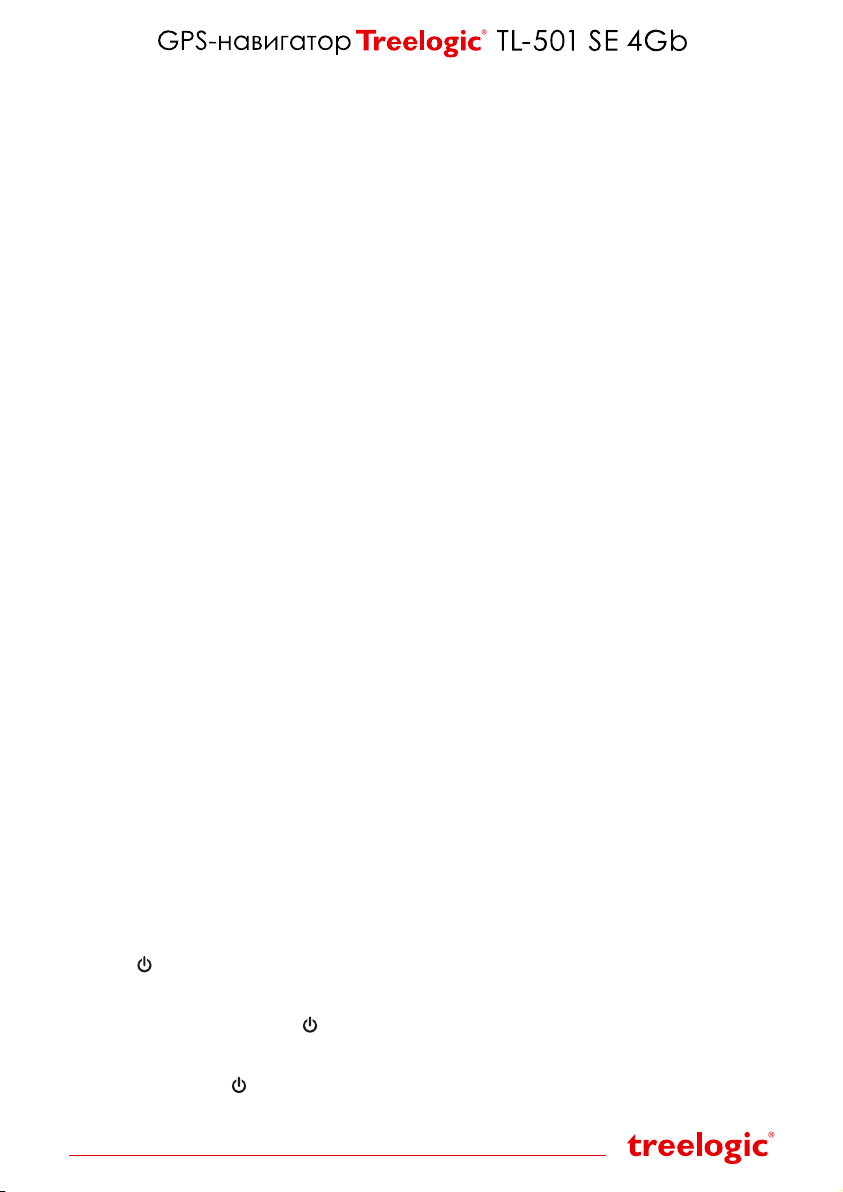
Краткое руководство пользователя
Спасибо, что выбра ли GPS-навигатор Treelogic TL-501 SE 4Gb. Он относится к новому поколению
устройств, поддерживающих не только GPS-навигацию, но и воспроизведение музыки, видео, изображений и элек тронных книг. Расширенный функционал, идеальное качество, высокая надежность и изысканный внешний вид делают его настоящим шедевром.
Рекомендуе м Вам прочитать Р уководство, чтоб ы понять, как пра вильно поль зоваться GPS -навигаторо м.
В зависимости от версии программного обеспечения возможны незначительные расхождения
между этим Руководством и данными, выводимыми на экран устройства. Вся информация и ре-
комендации по использованию несут исключительно справочный характер и не могут быть основанием
для претензий. Компания не несет ответственности за возможное повреждение устройства или потерю данных вследствие неправильного обращения. Конструкция навигатора, встроенное программное
обеспечение и содержание данного Руководства могут быть изменены без предварительного уведомления. Товарные знаки и наименования, встречающиеся в данном Руководстве, являются собственностью их владельцев.
Строительство новых транспортных путей может привести к несоответствию данных навигационной электронной карты текущей организации движения. Пожалуйста, управляйте автомобилем с действующ ими правилами дорожного движения. В о время поездки не следует
отвлекаться на управление навигатором, так как это может привести к серьезным дорожнотранспортным происшествиям. Компания не несет ответственности за подобные происшествия
и сопу тствующие им уб ытки.
Основные характеристики
• Сенсорный TFT-экран 5” (480х272 пикселей)
• Встроенный GPS-приемник; ПО «Навител навигатор»
• Процессор Atlas V AT551 (ARM 11, 664 МГц; DSP 250 МГц)
• 4 Гб встроенной памяти, 128 Мб оперативной памяти
• Поддержка карт памяти MicroSD объемом до 32 Гб
• Операционная система Windows CE 6.0
• Встроенный аккумулятор емкостью 950 мА/ч
• Мультимедийный центр, поддерживающий воспроизведение текстовых, графических, аудио-
и видеофайлов
Основная функция данного устройства – навигац ионная, однако прибор так же поддерживает и другие
функции: прослушивание музыки, просмотр изображений, воспроизведение видео и чтение электронных книг. Понятный интерфейс обеспечивает простоту и удобство использования навигатора. Эффективное управление энергопитанием гарантирует надежность и большую продолжительность работы
устройства. Передача данных происходит посредством соединения с компьютером через USB-кабель.
Отличный приём и высококачественную навигацию обеспечивает мощный GPS-приемник.
Прекрасное сочетание богатого функционала, стильного дизайна и выс окого качества изготовления
позволит GPS-навигатору Treelogic сделать вашу жизнь более комфортной!
Источник питания и зарядка батареи
Работа GPS-навигатора осуществляется посредством аккумуляторной батареи, зарядка которой
происходит от автомобильного прикуривателя или от компьютера через USB-кабель.
[Предупреждение] Перед первым включен ием навигатора и после длительного хранения
устройства полностью зарядите батарею.
Включение/выключение
Для включения нажмите и удерживайте в течение нескольких секунд кнопку включения/выключения
питания [
чего появится основное меню.
Если устройство находится в спящем режиме, для его включения достаточно кратко нажать на кнопку
включения/выключения питания [
исполь зова лся до перехода в спящий режим.
Для вык лючения навигатора нажмите и удерживайте в течение нескольких секунд кнопку вк лючения/
выключения питания [
«Спящий режим» и «Выключить». Выберите необходимое.
], расположенную на верхнем торце навигатора – на экране отобразится заставка, после
], после чего сразу запустится то приложение, в котором навигатор
] – на экране отобразятся цифры обратного отсчета, а так же две кнопки:
Страница 1
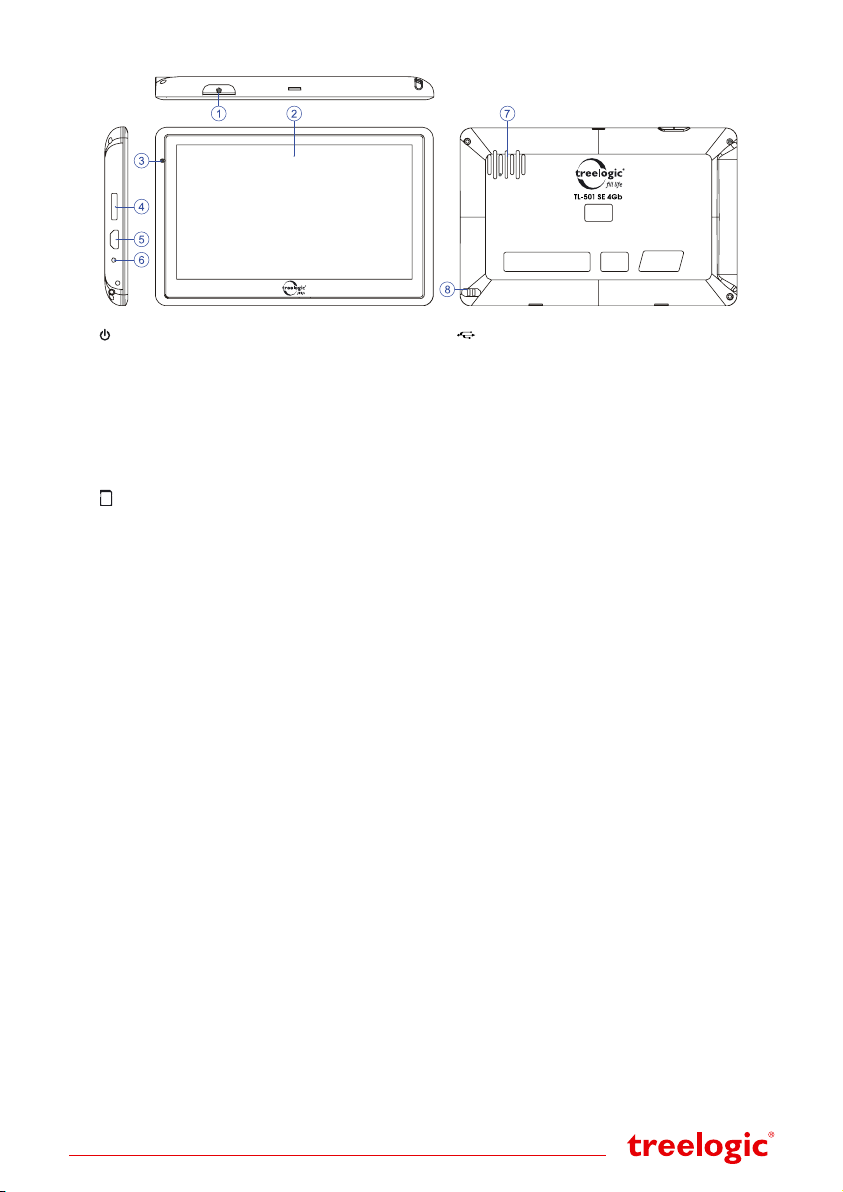
Внешний вид и элементы управления
5. [
1. [ ] Кнопка включения/выключения питания.
Используется для включения и выключения
навигатора.
2. Сенсорный дисплей.
Исполь зуется для работы с навигатором,
а также для отобра жения и ввода информации.
3. Индикатор питания.
Отображает статус зарядки устройства.
4. [
] Слот для карты памяти.
Позволяет присоединить одну карту памяти
формата microSD.
] Разъем microUSB / гнездо для зарядного
устройства.
Исполь зуется для соединения с компьютером и
зарядки через USB-кабель.
6. [Reset] Кнопка «Перезагрузка».
Позволяет аппаратно перезагрузить систему
навигатора.
7. Динамик. Используется для воспроизведения
звука (навигационных
сообщений, музыки или голосовых сообщений).
8. Стилус.
Исполь зуется для работы с сенсорным экраном.
Использование карты памяти
Устройство поддерживает карты памяти microSD объемом до 32 Гб, благодаря чему можно значительно увеличить объем памяти навигатора. Рекомендуем вам хранить дополнительное навигационное
программное обеспечение, данные карт и мультимедийные файлы на карте памяти.
• Установка. Плавно вставьте карту памяти в слот до щелчка.
• Извлечение. Во избежание потери данных не извлекайте карту во время передачи данных, а так же
во время воспроизведения медиафайлов. Выключите навигатр, затем нажмите на карту памяти до
щелчка и извлеките ее из слота.
Использование стилуса
При использовании стилуса можно выполнять следующие действия:
1. «Клик»: быстрое нажатие на дисплей кончиком стилуса один раз.
2. «Двойной клик»: быстрое двукратное нажатие на дисплей кончиком стилуса.
3. «Перетаскивание»: на жатие на объект экрана кончиком стилуса и перемещение его в ну жное место
дисплея, не отрывая кончик стилуса от поверхности дисплея.
[Примечание] Стилус значительно облегчает работу с сен сорным эк ран ом устройства, поэтому
постарайтесь не терять его.
[Предупреждение] Cтилус со сломанным кончиком, шариковая ручка, а также любые другие
острые или твердые предметы могут поцарапать или повредить сенсорный экран навигатора. Не используйте стилус, если его кончик сломан!
Подключение к компьютеру
1. Подключите устройство к компьютеру при помощи USB-кабеля, используя разъем microUSB на
корпусе навигатора.
2. Когда навигатор будет подключен к компьютеру, в папке «Мой компьютер» появится вкладка
«Съемный диск». Теперь вы можете копировать файлы с навигатора на компьютер, и наоборот, а
также создавать резервные копии данных на компьютере для да льнейшего использования.
3. После завершения работы отключите навигатор от компьютера, используя «Безопасное извлечение
устройств и дисков».
Страница 2
